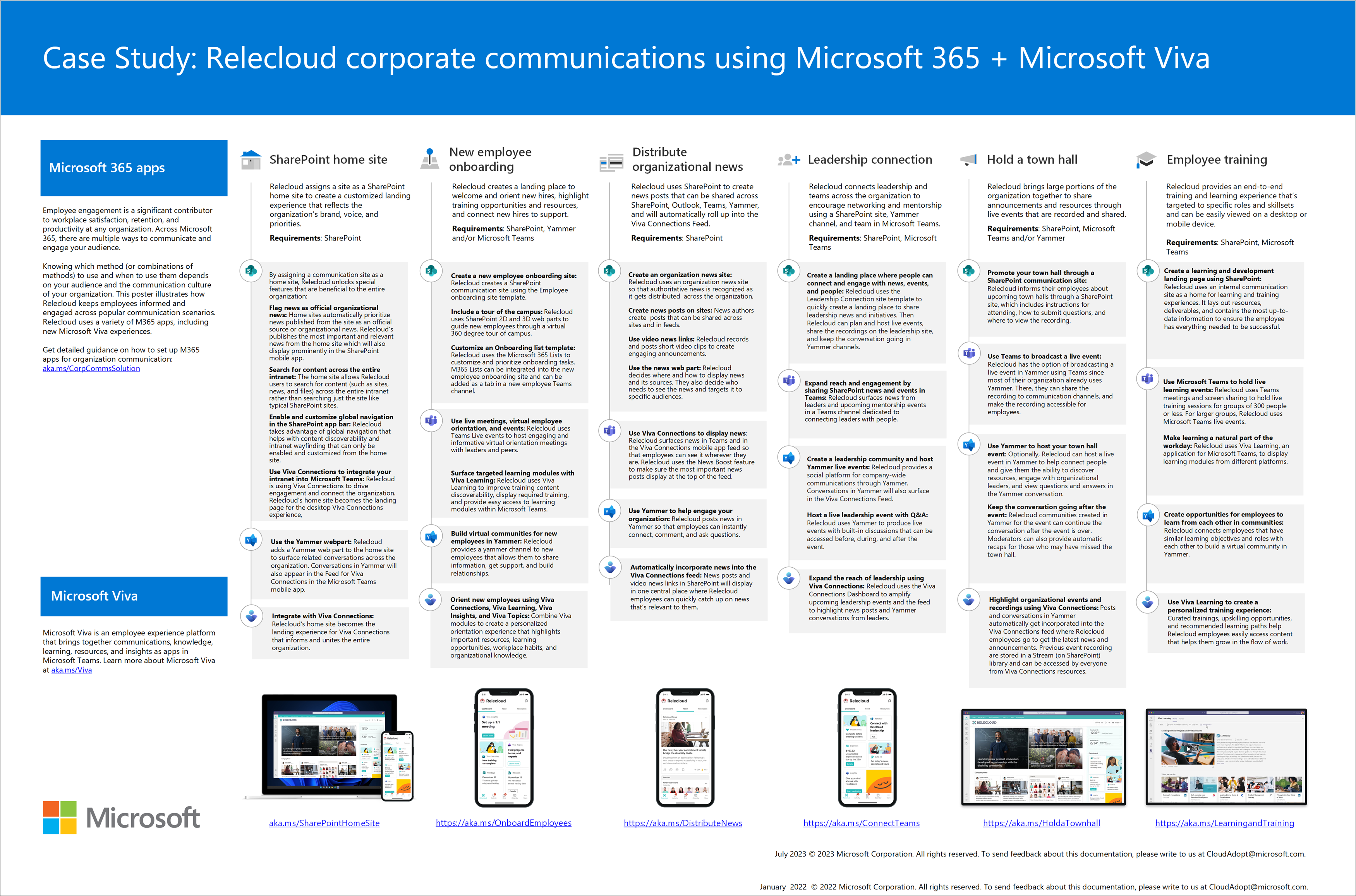조직 커뮤니케이션: 지침, 방법 및 제품
직원 참여는 모든 조직의 직장 만족도, 충성도, 생산성에 기여하는 주요 요소입니다. Microsoft 365에서는 여러 가지 방법으로 통신할 수 있습니다. 사용할 방법(또는 방법의 조합)과 사용 시기를 아는 것은 대상 그룹 및 조직의 커뮤니케이션 문화에 따라 달라집니다.
SharePoint, Microsoft Teams, Viva Engage, Stream 및 Viva Connections를 사용하여 모든 사용자에게 정보를 제공하고 참여하도록 유지하는 방법을 알아봅니다. 조직의 참여를 촉진하는 데 도움이 되는 강력한 전략 및 커뮤니케이션 도구에 대해 자세히 알아보세요.
이 솔루션에서 다음을 수행합니다.
- 커뮤니케이션 목표 및 대상 그룹에 가장 적합한 애플리케이션 검색
- Viva Connections, 타운홀 개최 또는 조직 뉴스 배포와 같은 특정 시나리오 계획 시작
- 시작하기 전에 기술 및 라이선스 요구 사항 이해
- 시간이 지남에 따라 회사 통신을 시작, 관리 및 유지 관리하는 방법을 알아봅니다.
설정 개요
먼저 특정 시나리오에 맞게 설계된 Microsoft 365 도구에 대해 알아봅니다. 그런 다음 대상 그룹의 범위를 지정하는 방법을 알아봅니다. 마지막으로 시간이 지남에 따라 일회성 통신 또는 통신을 만들고, 시작하고, 측정하고, 유지하는 방법을 학습하여 계획을 시작합니다.
| 1단계: 도구에 대해 알아보고 대상 그룹 프로필 정의 | 2단계: 통신 목표를 달성하기 위한 하나 이상의 시나리오 식별 | 3단계: 통신 전략 계획, 빌드 및 시작 | 4단계: 시간 경과에 따른 통신 및 콘텐츠 관리 및 유지 관리 |
|---|---|---|---|
|
|

|

|
|
| 일반적인 시나리오 & 결과 검토 | 시나리오 선택 | 요구 사항 및 콘텐츠 수집 | 필요에 따라 권한 및 설정 업데이트 |
| Microsoft 365 도구 검토 | 계획을 시작하는 방법 알아보기 | 파트너와 맞춤 | 관련 콘텐츠 유지 관리 |
| 대상 그룹 범위 지정 | 대상 그룹 기본 설정에 따라 고려 사항 검토 | 환경 준비 및 테스트 | 성능이 좋은 사이트, 페이지 및 목록 유지 관리 |
| 기술 및 라이선스 요구 사항 확인 | Microsoft 365 앱을 사용하고 통합하는 방법 알아보기 | 시작 계획 & 성공 메트릭 결정 | 더 이상 필요하지 않은 콘텐츠 사용 중지 |
1단계: 커뮤니케이션 도구에 대해 자세히 알아보고 대상 그룹 프로필 정의
먼저 일반적인 회사 통신 시나리오를 숙지합니다. 다음으로 Microsoft 365 통신 앱을 검토 하여 참여 기회 및 분석 옵션을 이해했는지 확인합니다. 그런 다음 대상 그룹을 정의하고 범위를 지정하는 방법을 알아봅니다. 이러한 기본 단계를 수행한 후에는 조직의 요구 사항에 맞는 적절한 커뮤니케이션 솔루션을 선택할 준비가 됩니다.
2단계: 통신 목표를 달성하기 위한 하나 이상의 시나리오 식별
대상 그룹 프로필을 정의하고 대상 그룹의 크기를 지정한 후에는 회사 커뮤니케이션 솔루션 또는 솔루션 조합을 선택할 수 있습니다. 각 통신 솔루션은 단계별 지침을 다루며 성공을 보장하기 위한 모범 사례를 포함합니다.
3단계: 통신 전략 계획, 빌드 및 시작
솔루션 또는 솔루션 조합을 선택하면 계획, 빌드 및 시작하는 방법을 알아봅니다. 각 통신 솔루션은 목표에 따라 사용자 지정하고 다른 통신 솔루션과 통합할 수 있습니다. 대상 그룹의 요구 사항과 현재 Microsoft 365 앱을 사용하는 방법을 이해하면 의사 결정을 내리는 방법에 큰 영향을 미칩니다.
4단계: 시간 경과에 따른 통신 및 콘텐츠 관리 및 유지 관리
일부 통신 솔루션은 일회성 이벤트인 반면 다른 통신 솔루션은 시간이 지남에 따라 여러 번 발생할 수 있습니다. 통신 솔루션에 따라 몇 가지 유지 관리 요구 사항과 다음 단계가 있을 수 있습니다. 커뮤니케이션 전략의 장기적인 성공을 준비하는 방법을 알아봅니다.
회사 통신 솔루션 개요:
일반적인 통신 시나리오, 솔루션 및 결과를 검토하여 통신 전략을 계획하는 방법을 알아봅니다. 다음으로, Microsoft 365 도구 및 앱이 어떻게 참여하여 도달하려는 대상 그룹을 알릴 수 있는지 검토합니다. 그런 다음 통신 목표를 충족하는 통신 시나리오를 결정하고 통신 솔루션 계획, 시작 및 유지 관리를 시작합니다.
이 포스터는 Relecloud가 인기 있는 커뮤니케이션 시나리오에서 직원들에게 정보를 제공하고 참여를 유지하는 방법을 보여 줍니다. Relecloud는 새로운 제품인 Viva Connections를 포함하여 다양한 Microsoft 365 앱을 사용합니다.
이 포스터의 PDF 버전을 다운로드 하거나 이 포스터를 Visio 파일로 다운로드 하여 조직에 대한 사용자 지정 편집을 수행합니다.
| 아이콘 | 시나리오 | 솔루션 세부 정보 |
|---|---|---|

|
전략 계획 | 일반적인 통신 시나리오 검토 도구 및 솔루션에 대해 알아보기 대상 그룹 범위 지정 및 특정 시나리오 결정 전략 계획 시작 |

|
Viva Connections 사용 | 조직을 연결하는 직원 환경 만들기 뉴스를 쉽게 파악할 수 있는 방법 제공 Microsoft Teams 내에서 브랜드 회사 앱 만들기 Viva Connections 설정 |
|
|
인트라넷의 홈 사이트 가져오기 | Viva Connections 준비의 첫 번째 단계 수행 정상 포털 예약 및 시작 SharePoint 앱 바에서 전역 탐색 설정 SharePoint 홈 사이트 가져오기 |
|
|
타운홀 계획 및 생산 | 라이브 또는 사전 녹음된 이벤트를 위해 조직을 한데 모을 수 있습니다. 대화를 녹음, 공유 및 유지 뉴스를 사용하여 참여도 측정 및 도달률 확장 타운홀 계획 |
|
|
조직 뉴스 배포 | 회사 전체에서 조직 뉴스 및 공지 사항 공유 뉴스 사이트, 뉴스 게시물 만들기 및 뉴스 웹 파트 사용 Viva Connections를 사용하여 참여도 측정 및 도달률 확장 조직 뉴스 배포 |
|
|
리더십 연결 | 통신 채널 및 네트워킹 기회 만들기 Viva Engage 및 라이브 이벤트에서 매력적인 환경 만들기 Viva Connections를 사용하여 도달 범위 확장 리더와 조직 연결 |
|
|
신입 사원 온보딩 | 새 직원을 온보딩하는 엔드 투 엔드 환경 만들기 신입 사원을 환영하고 리소스를 공유하는 홈 베이스 만들기 Viva Connections를 사용하여 도달 범위 확장 신입 직원 온보드 |

|
학습 및 학습 환경 빌드 | 확장 가능한 학습 및 학습 환경 빌드 특정 대상 그룹에 대한 Surface 교육 기회 Viva Learning과 같은 도구를 사용하여 학습 환경 배포 학습 및 학습 환경 빌드 |
최종 사용자 지침 및 지원
최종 사용자에게 솔루션의 일부가 될 수 있는 인기 있는 Microsoft 365 통신 앱을 사용하고 참여하도록 도와줌으로써 첫 번째 시작을 제공합니다. 최종 사용자가 Teams 및 SharePoint와 같은 Microsoft 365 앱에 대해 자세히 알아볼 수 있도록 Microsoft 365 학습 경로 에서 기존 교육 재생 목록을 사용하는 것이 좋습니다. 또는 Microsoft Learn 교육을 사용하여 회사 통신을 관리할 조직의 사람들을 교육하는 데 도움을 줍니다.
| 로고 | 통신 앱 | 지침 |
|---|---|---|

|
Teams |
팀 및 채널에 대해 자세히 알아보기 Teams에서 모임을 위한 팁 Teams 모임에서 콘텐츠 공유 Use @mention's to get someone's attention |
| Teams 라이브 이벤트 |
Teams 라이브 이벤트 참여 라이브 이벤트 Q&A에 참여 라이브 이벤트에서 라이브 캡션 사용 |
|

|
SharePoint |
SharePoint 시작 파일 업로드, 보기 및 공유 |

|
Viva Engage |
Viva Engage 소개 Viva Engage 커뮤니티 가입 Viva Engage에서 반응 사용 Viva Engage에서 토픽 및 해시태그 사용 Viva Engage 커뮤니티에서 Q&A 사용 대화 고정, 보고 및 닫기 |
| Viva Engage 라이브 이벤트 | Viva Engage에서 라이브 이벤트 참석 | |

|
Outlook |
모바일 디바이스에서 전자 메일 설정 Use @mention's to get someone's attention |

|
Stream |
Microsoft Stream 소개 Stream에서 채널 팔로우 |

|
Viva |
Microsoft Viva 소개 Viva Connections 시작 |
제품 라이선스별 주요 기능
| 기능 또는 특징 | 설명 | 라이선싱 |
|---|---|---|
| Outlook 전자 메일 및 일정 | 비즈니스 클래스 전자 메일, 일정 및 연락처를 한 곳에서 연결하고 체계적으로 유지합니다. | Microsoft 365 E5 Microsoft 365 E3 |
| Microsoft Teams 모임, 채팅 및 음성 | 정교한 통화 기능과 모임, 채팅, 콘텐츠 및 통화에 대한 중앙 허브를 사용하여 상승된 모임 환경을 제공합니다. | Microsoft 365 E5 Microsoft 365 E3 |
| SharePoint 및 Viva Engage | 지능형 모바일 인트라넷 및 엔터프라이즈 소셜 네트워킹을 사용하여 조직 전체에 연결하고 참여합니다. | Microsoft 365 E5 Microsoft 365 E3 |
| OneDrive의 파일 및 콘텐츠 관리 | 언제든지 모든 디바이스에서 파일에 액세스합니다. 지능형 비디오에 참여하고 몇 분 안에 시각적으로 눈에 띄는 콘텐츠를 만듭니다. | Microsoft 365 E5 Microsoft 365 E3 |
| Viva Engage의 라이브 이벤트 | 조직 내 사용자를 위한 라이브 이벤트를 제품 및 호스트합니다. 실시간 및 조정된 Q&A와 대화를 계속 진행합니다. | Microsoft 365 E5 Microsoft 365 E3 |
| Microsoft Teams의 라이브 이벤트 | 퍼블릭 또는 프라이빗 라이브 이벤트를 호스트하고 기록합니다. 이벤트 참석자가 참여할 방법을 결정합니다. | Microsoft 365 E5 Microsoft 365 E3 |
| Microsoft Viva | 전체 직원 환경 제품군을 사용하여 조직 뉴스, 도구, 지식, 학습 및 인사이트를 결합합니다. | 자세한 정보 |
다음 단계:
2단계:Microsoft 365 통신 도구 및 방법 검토
4단계:시나리오 계획 시작